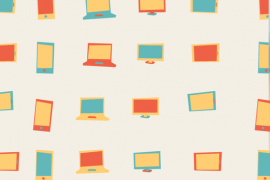WordPress salva automaticamente as versões de suas postagens para que você não precise.
As revisões de mensagens ocorreram desde o WordPress 2.6 e asseguram que seu conteúdo seja salvo periodicamente. Você pode voltar a versões anteriores de suas postagens quando ocorre o improvável, como falhas de energia ou falhas do navegador.
É também um recurso útil para escritores. Se você está trabalhando em um artigo e se arrepende de eliminar uma passagem de texto, você pode olhar para trás sobre seus rascunhos anteriores e desfazer as alterações.
Nesta publicação, mostraremos como usar as revisões de postagem, como gerenciá-las e como desativá-las.

Usando o Editor de Revisões de Correio
Quando você cria uma nova postagem no WordPress, o recurso de revisões de pós é iniciado e armazena um registro de cada rascunho ou atualização publicada.
No exemplo abaixo, você pode ver que uma manchete foi alterada e o novo conteúdo foi adicionado à postagem.

Se você é usado para codificar as ferramentas do diff, o layout básico da página aqui estará familiarizado com a versão anterior à esquerda, a versão mais nova à direita e as diferenças destacadas visualmente. Além de visualizar as versões, você também tem a opção de restaurar completamente a versão anterior.
Além de poder comparar versões adjacentes, você também pode destacar as mudanças entre versões completamente separadas, marcando a caixa de seleção Comparar duas revisões e, em seguida, use o controle deslizante para selecionar as opções que você está procurando. No exemplo abaixo, estamos comparando versões Que não estão imediatamente após um ao outro:
No exemplo abaixo, estamos comparando versões que não estão imediatamente após uma outra:

Em termos de itens de ação atuais disponíveis para você aqui, a decisão é basicamente restaurar ou não restaurar. A maior queira de usabilidade é provável que você tenha dificuldade em selecionar facilmente e copiar texto de uma revisão específica diretamente da vista de comparação, pois isso irá inevitavelmente selecionar texto de ambas as mensagens.
Habilitando revisões globais
Se você estiver configurando o WordPress a partir do zero, as revisões de postagem devem ser ativadas automaticamente em seu site com uma configuração padrão de armazenamento de cada revisão de publicação.
Se você não está vendo as revisões como uma opção nas configurações da postagem, eles quase certamente foram desligados no nível de configuração. Como primeiro passo para resolver o que está acontecendo , pop abra seu arquivo wp-config.php e procure uma linha como a seguinte:
| define( ‘WP_POST_REVISIONS’, false ); |
Você tem três opções básicas quando se trata de passar um valor para WP_POST_REVISIONS :
- True ou -1: Esta é a opção padrão no WordPress e faz com que ele armazene todas as revisões por publicação.
- Falso ou 0: Isso remove as revisões inteiramente e limita-o à gravação automática mais recente por publicação.
- Um número maior do que zero: isso limita a contagem de revisão para um número específico e exclui automaticamente revisões antigas.
Há mais dois pequenos itens que merecem destaque nesta fase: você precisa definir esse valor acima, onde você defina o ABSPATH no seu arquivo de ABSPATH , e você também tem a opção de assumir mais controle sobre suas autosaves com AUTOSAVE_INTERVAL como ilustrado abaixo.

Se você não tem acesso ao seu arquivo wp-config.php , ou ainda está enfrentando problemas nesta fase, talvez seja necessário chegar ao seu provedor de hospedagem. Como exemplo, o WP Engine desabilita as revisões por padrão e exige que entre em contato com elas para habilitar a opção.
Controlando as revisões em uma base por posto
Se você estiver confortável com o enrolamento das mangas e fazendo uma pequena codificação personalizada, você também pode aproveitar o filtro wp_revisions_to_keep para controlar como as revisões são tratadas em um nível por postagem.
Isso é relativamente simples de implementar e simplesmente envolve passar em dois parâmetros para o filtro – o número de revisões a manter e um objeto WP_Post que representa a publicação a ser segmentada:
| add_filter( ‘wp_revisions_to_keep’, ‘filter_function_name’, 10, 2 ); | |
| function filter_function_name( $num, $post ) { | |
| return $num; | |
| } |
Obviamente, você é livre para usar o corpo de sua função para obter o tipo específico de publicação que você está procurando da maneira que quiser, desde que você esteja retornando um objeto válido.
Desligar ou Limitar Revisões
Embora o recurso de revisão de publicação seja útil para alguns, não é para todos, especialmente se você é um espaço de banco de dados limitado ou simplesmente não precisa salvar suas postagens automaticamente.
Para desligar completamente as revisões de postagem, adicione o seguinte ao seu arquivo wp-config.php:
| define(‘WP_POST_REVISIONS’, false); |
Se quiser reativar as revisões, basta configurar o valor como “verdadeiro”.
Alternativamente, se você deseja limitar o número de revisões de uma postagem, você pode usar um número. Por exemplo:
| define(‘WP_POST_REVISIONS’, 10); |
Adicionar esta linha ao seu arquivo wp-config.php criará um máximo de 10 revisões por postagem, mais uma para fins de economia automática. As revisões mais antigas serão excluídas automaticamente quando as versões mais recentes forem armazenadas.
Riscos de usar revisões em um site ao vivo
Tomada puramente como uma ajuda para escritores e editores, há muito pouco a não gostar do conceito de ter automaticamente as revisões ativadas. A principal batida contra eles vem no contexto da performance em um site ao vivo.
É difícil dar indicações rápidas sobre o quanto de um efeito negativo isso poderia ter em sites individuais, mas a otimização de banco de dados torna-se cada vez mais uma prioridade à medida que os sites crescem. Com isso em mente, vamos passar para alguns plugins que você pode usar para manter sua casa virtual em ordem quando se trata de minimizar o impacto do banco de dados.
Usando Plugins para Limpar Revisões
Uma vez que você tenha abordado o conceito básico de revisões no WordPress, você pode encontrar-se procurando arrumar as revisões existentes em seu site. Depois que uma peça é completamente através do processo editorial, o valor de manter todas essas revisões penduradas geralmente é duvidoso, na melhor das hipóteses.
Para terminar, vamos apontar você na direção de quatro plugins úteis que você pode usar para limpar as revisões uma vez que você não precisa mais delas. Como com qualquer plugin que possa afetar seu banco de dados, certifique-se de que você tenha uma estratégia de backup totalmente operacional antes de testar qualquer uma dessas soluções.
-
1. Optmize Database after Deleting Revisions

O complemento Otimizar banco de dados depois de excluir as revisões oferece uma maneira de podar suas revisões programaticamente e manter os tamanhos de banco de dados otimizados.O plugin pode ser chamado manualmente ou configurado para ser executado em uma programação, cria seus próprios arquivos de log para análise posterior e permite que você escolha uma série de revisões recentes a serem excluídas durante a limpeza. -
2. WP-Sweep

O WP-Sweep da Lester Chan executa uma função de limpeza mais ampla do WordPress, mas também permite dominar suas revisões. O plugin é uma maneira útil de abordar questões como comentários, rascunhos e revisões de uma só vez quando se trata de manter seu site funcionando limpo. -
3. WP-Optimize

Tal como acontece com o WP-Sweep, o WP-Optimize permite-lhe recarregar muita gordura do seu banco de dados WordPress e limpar as revisões transbordantes enquanto estiver aí. Você é livre para criar agendamentos personalizados para quando ele deve ser executado, e o plugin pode ajudá-lo a destruir itens de limpeza, como mensagens de rascunho indesejadas, comentários destruídos e muito mais além. -
4. Better Delete Revision Manager

A Melhor Eliminar Revisão se limita apenas a limpar os dados de revisões, mas requer uma abordagem abrangente e remove todas as meta-informações e tags relacionadas a uma revisão específica ao fazê-lo.Com mais de 60.000 instalações ativas e uma classificação de estrela consistente de cerca de cinco, este plugin é altamente recomendado, mas vale ressaltar que não foi atualizado em quase um ano, então prossiga com atenção se você estiver em uma versão recente de WordPress. Você pode encontrar uma boa interrupção de um fluxo de trabalho típico de Melhor Revisão de Revisão no blog de Brian Jackson .
Aproveitando ao máximo as revisões de postagem
As revisões de postagem são uma dessas ferramentas no WordPress. Você vai se chutar por não usar anteriormente se você não aproveitou isso até o momento. Vamos recapitular os pontos principais a serem removidos ao considerar usar revisões em seu site:
- Você pode definir parâmetros básicos para revisões via WP_POST_REVISIONS em wp-config.php .
- Você pode assumir um controle programático mais fino em postagens individuais usando o filtro wp_revisions_to_keep .
- Plugins como o WP-Sweep ajudam a minimizar o bloqueio do banco de dados e manter as coisas funcionando sem problemas nos bastidores.
Você está atualmente usando revisões como parte de seu fluxo de trabalho editorial ou você usa outras ferramentas? As revisões são essenciais para a sua escrita ou perda de tempo? Deixe-nos saber o que você pensa nos comentários abaixo.